با مدلهای آیفون ۱۴ و آیفون ۱۴ پرو، زمانی که از پوشش تلفن همراه و وایفای خارج هستید، میتوانید از کمک اضطراری از طریق ماهواره برای ارسال پیامک به خدمات اضطراری استفاده کنید. همچنین می توانید از برنامه Find My برای به اشتراک گذاشتن موقعیت مکانی خود با افراد از طریق ماهواره استفاده کنید.
نحوه کار کمک اضطراری از طریق ماهواره
کمک اضطراری از طریق ماهواره می تواند به شما در ارتباط با خدمات اضطراری در شرایط استثنایی و زمانی که هیچ وسیله دیگری برای دسترسی به خدمات اضطراری در دسترس نیست کمک کند. اگر با خدمات اضطراری تماس میگیرید یا پیامک میدهید و نمیتوانید وصل شوید زیرا خارج از محدوده پوشش تلفن همراه و Wi-Fi هستید، آیفون شما سعی میکند شما را از طریق ماهواره به کمکی که نیاز دارید متصل کند.
وقتی از اتصال ماهواره ای استفاده می کنید، تجربه با ارسال یا دریافت پیام از طریق تلفن همراه متفاوت است. در شرایط ایده آل با دید مستقیم از آسمان و افق، ارسال یک پیام ممکن است 15 ثانیه طول بکشد، و ارسال یک پیام در زیر درختان با شاخ و برگ های سبک یا متوسط بیش از یک دقیقه طول می کشد. اگر زیر شاخ و برگ های سنگین هستید یا توسط موانع دیگری احاطه شده اید، ممکن است نتوانید به ماهواره متصل شوید. زمان اتصال همچنین می تواند تحت تأثیر محیط اطراف شما، طول پیام و وضعیت و در دسترس بودن شبکه ماهواره ای باشد.
کمک اضطراری از طریق ماهواره به مدت دو سال پس از فعال شدن آیفون 14 یا آیفون 14 پرو رایگان است.
اگر آیفون یا اپل واچ شما تصادف شدید خودرو یا سقوط شدید را تشخیص دهد و شما پاسخگو نباشید، ممکن است اعلان تشخیص تصادف یا سقوط خودکار به خدمات اضطراری توسط آیفون ۱۴ یا آیفون ۱۴ پرو با استفاده از کمک اضطراری از طریق ماهواره ارسال شود. خارج از پوشش تلفن همراه و Wi-Fi هستند.
در مواقع اضطراری آماده باشید
اگر به جایی می روید که ممکن است خارج از پوشش تلفن همراه و وای فای باشد، در اینجا چند راه برای آمادگی وجود دارد.
کمک اضطراری را از طریق نمایش ماهواره ای امتحان کنید
برای آشنایی با نحوه عملکرد کمک اضطراری از طریق ماهواره، نسخه آزمایشی را امتحان کنید. شما باید بیرون باشید، در زمین نسبتاً باز، با دیدی واضح از آسمان. درختان با شاخ و برگ سبک ممکن است اتصال را کند کنند و شاخ و برگ متراکم ممکن است آن را مسدود کند. تپه ها یا کوه ها، دره ها و سازه های بلند نیز می توانند ارتباط را مسدود کنند.
اگر سرویسهای مکان را برای اتصال ماهوارهای روشن نکردهاید، از شما خواسته میشود قبل از شروع نسخه نمایشی، آنها را روشن کنید.
- برنامه تنظیمات را باز کنید.
- روی Emergency SOS ضربه بزنید.
- در بخش SOS اضطراری از طریق ماهواره، روی Try Demo ضربه بزنید، سپس دستورالعملهای روی صفحه را دنبال کنید.
برای استفاده از نسخه ی نمایشی، باید در کشور یا منطقه ای باشید که کمک اضطراری از طریق ماهواره در آن در دسترس است. نسخه ی نمایشی با خدمات اضطراری تماس نمی گیرد.
اطلاعاتی را که می خواهید به اشتراک بگذارید تنظیم کنید
هنگامی که از طریق ماهواره از کمک اضطراری استفاده می کنید، می توانید شناسه پزشکی خود را به اشتراک بگذارید و به مخاطبین اورژانس خود اطلاع دهید. شما باید این اطلاعات را قبل از شرایط اضطراری تنظیم کنید.
برای به اشتراک گذاشتن موقعیت مکانی خود از طریق ماهواره با شخصی در برنامه Find My، باید قبل از اینکه خارج از پوشش تلفن همراه و Wi-Fi باشید، موقعیت مکانی خود را در Find My با آن شخص به اشتراک گذاشته باشید.
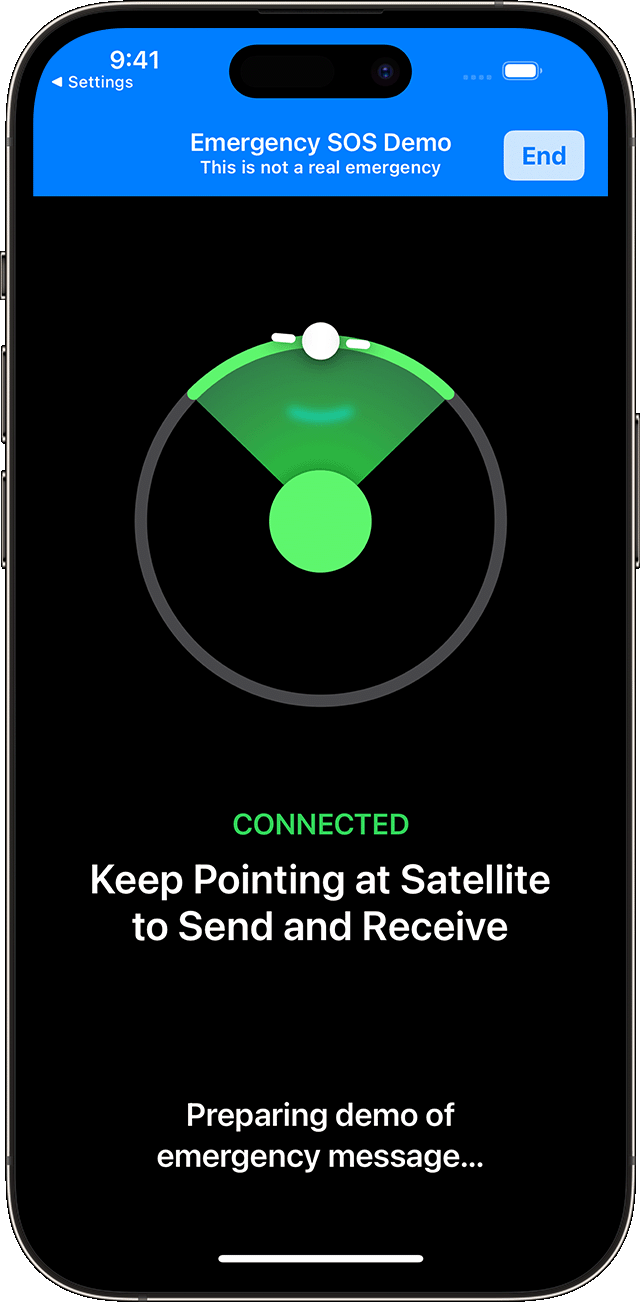
از کمک اضطراری از طریق ماهواره استفاده کنید
وقتی در مکانی هستید که هیچ پوشش تلفن همراه و وای فای ندارید، همچنان می توانید از آیفون خود برای ارسال پیامک به خدمات اضطراری از طریق اتصال ماهواره ای استفاده کنید.
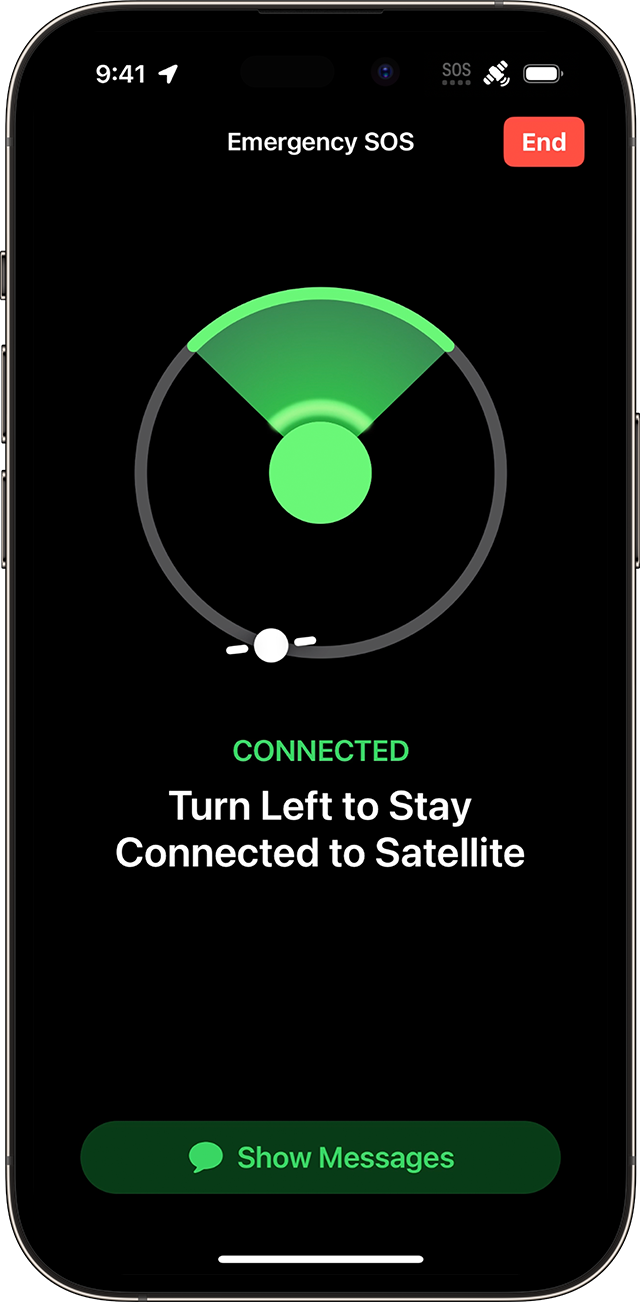
اتصال به ماهواره
اگر نیاز به تماس با خدمات اضطراری دارید، نکات زیر را برای کمک به اتصال آیفون خود به ماهواره دنبال کنید:
- گوشی خود را به طور طبیعی در دست بگیرید. نیازی نیست بازوی خود را بالا بیاورید یا گوشی خود را بالا نگه دارید، اما آن را در جیب یا کوله پشتی قرار ندهید.
- مطمئن شوید که بیرون هستید و دید واضحی از آسمان و افق دارید.
- توجه داشته باشید که درختان با شاخ و برگ سبک ممکن است اتصال را کند کنند و شاخ و برگ متراکم ممکن است آن را مسدود کند. تپه ها یا کوه ها، دره ها و سازه های بلند نیز می توانند ارتباط را مسدود کنند.
- در صورتی که برای جلوگیری از مسدود شدن سیگنال لازم است به چپ یا راست بپیچید یا حرکت کنید، آیفون شما راهنمایی میکند—فقط دستورالعملهای روی صفحه را دنبال کنید.
- حتی اگر صفحه گوشی شما قفل باشد، می توان اتصال ماهواره ای را حفظ کرد.
پیامک برای خدمات اضطراری از طریق ماهواره
- ابتدا سعی کنید با شماره اورژانس محلی 1 تماس بگیرید تا به خدمات اضطراری برسید. حتی اگر شبکه مخابراتی تلفن همراه معمولی شما در دسترس نباشد، ممکن است بتوانید تماس برقرار کنید.
- اگر تماس شما وصل نشد، میتوانید از طریق ماهواره به خدمات اضطراری پیامک ارسال کنید. برخی از شماره های اضطراری محلی برای اتصال به خدمات اضطراری از طریق ماهواره 2 به iOS 16.2 یا جدیدتر نیاز دارند .
- روی گزارش اضطراری ضربه بزنید.
- با استفاده از ضربه های ساده، به سوالات اضطراری پاسخ دهید تا وضعیت خود را به بهترین شکل توصیف کنید.
- انتخاب کنید تا به مخاطبین اضطراری خود اطلاع دهید که با خدمات اضطراری تماس گرفته اید، همراه با موقعیت مکانی و ماهیت اضطراری خود.
- برای اتصال به ماهواره، دستورالعمل های روی صفحه را دنبال کنید.
- پس از اتصال، دستورالعملهای روی صفحه را دنبال کنید تا در حین ارسال پیام خود به خدمات اضطراری، متصل بمانید.
- روی متن اضطراری از طریق ماهواره ضربه بزنید.
- همچنین میتوانید برای ارسال پیامک به شماره اضطراری محلی به پیامها بروید، سپس روی خدمات اضطراری ضربه بزنید.
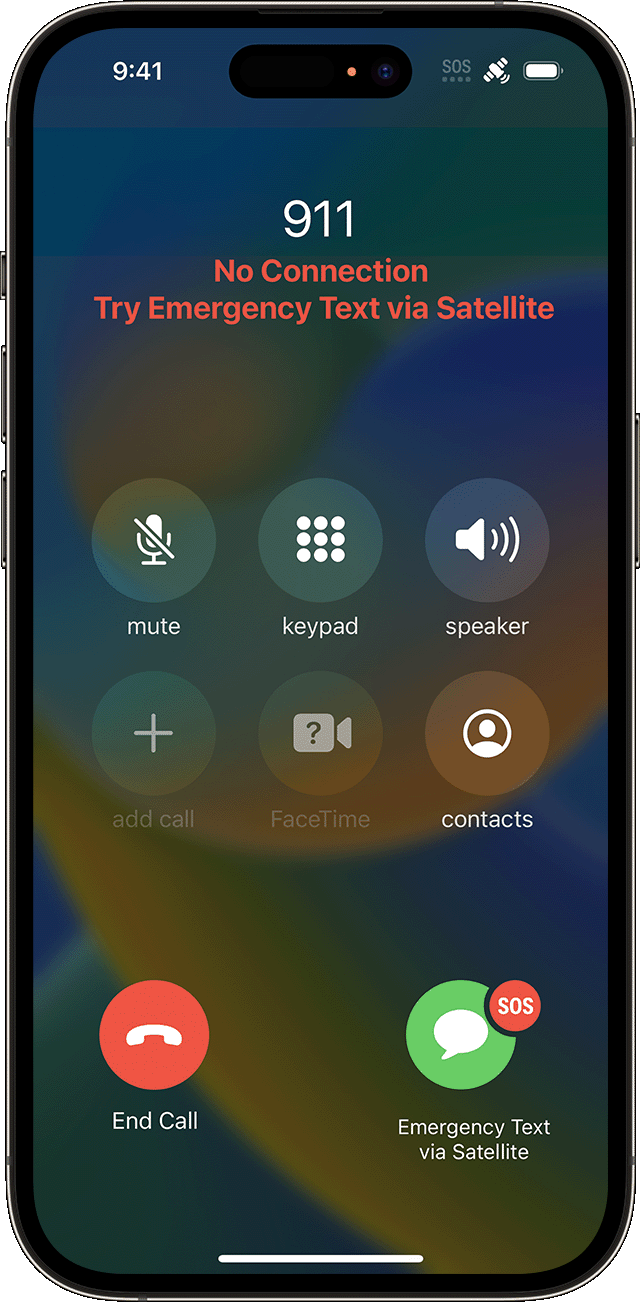
هنگامی که متصل شدید، آیفون شما با به اشتراک گذاشتن اطلاعات مهم مانند شناسه پزشکی و اطلاعات تماس اضطراری (اگر آنها را تنظیم کرده باشید)، پاسخ های پرسشنامه اضطراری، موقعیت مکانی شما (از جمله ارتفاع) و باقیمانده، یک مکالمه متنی با پاسخ دهندگان اضطراری آغاز می کند. عمر باتری آیفون شما
ممکن است از شما خواسته شود به پیام های اضافی پاسخ دهید. فقط حروف لاتین (مانند انگلیسی یا فرانسوی) در این پیام ها پشتیبانی می شوند. این سرویس از انگلیسی، اسپانیایی آمریکایی، فرانسوی کانادایی، فرانسوی و آلمانی پشتیبانی می کند.
اطلاعات را با مخاطبین اضطراری خود به اشتراک بگذارید
اگر مخاطبین اضطراری را در برنامه Health راهاندازی کنید، میتوانید انتخاب کنید که هنگام ارسال پیامک به خدمات اضطراری با کمک اضطراری از طریق ماهواره، به آنها اطلاع داده و اطلاعات را با آنها به اشتراک بگذارید. وقتی انتخاب میکنید این اطلاعات را به اشتراک بگذارید، مخاطبین اضطراری شما بهطور خودکار این پیامها را دریافت میکنند.
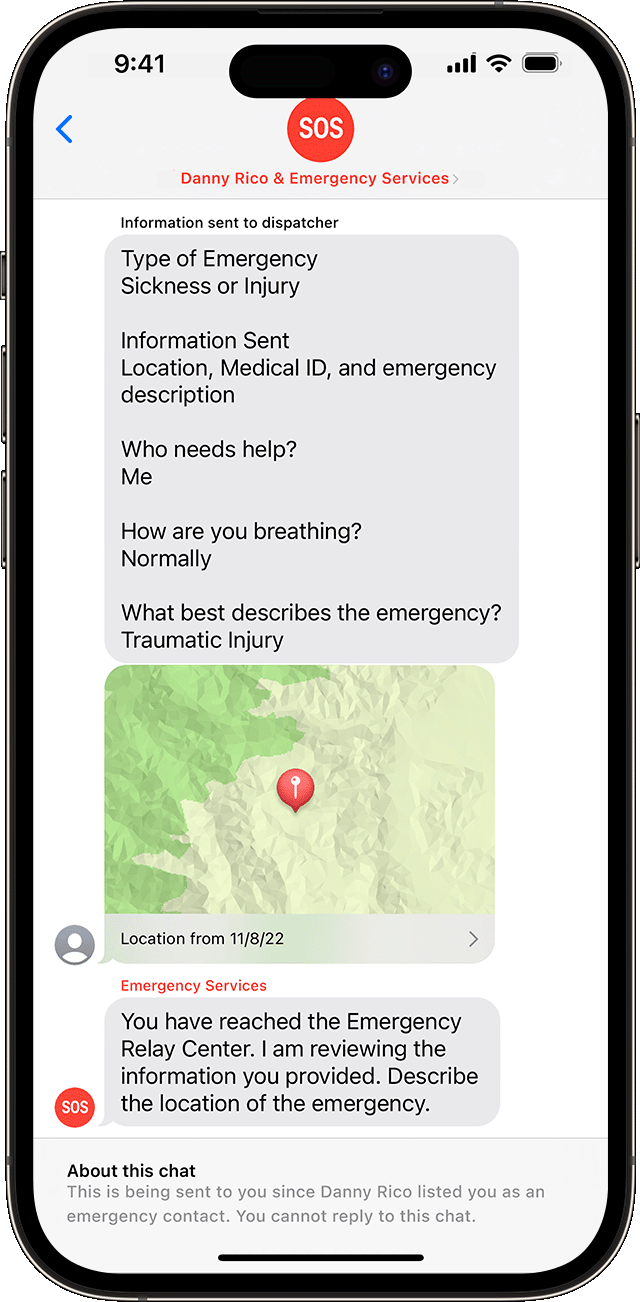
اگر مخاطبین اضطراری شما از iMessage در iOS 16.1 یا جدیدتر استفاده میکنند، میتوانید متنی زنده از مکالمه خود را با خدمات اضطراری به اشتراک بگذارید. این رونوشت شامل:
- پاسخ شما به پرسشنامه اضطراری
- نقشه با موقعیت شما
- پیام هایی که با خدمات اورژانس رد و بدل می کنید
- پاسخ شما به پرسشنامه اضطراری
- نقشه با موقعیت شما
- پیام هایی که با خدمات اورژانس رد و بدل می کنید
- در این پیام آمده است: «شما این پیام را دریافت میکنید زیرا شخصی که میشناسید شما را بهعنوان مخاطب اضطراری انتخاب کرده و از طریق ماهواره از کمک اضطراری استفاده کرده است».
- برای دریافت پیامهای متنی اضافی، مخاطبین اضطراری شما باید ظرف 48 ساعت به اولین پیام «بله» پاسخ دهند. اگر آنها پاسخ «NO» یا «STOP» بدهند، دیگر پیامی در مورد «Emergency SOS» از طریق اعلانهای ماهوارهای (چه برای شرایط اضطراری فعلی یا آینده) دریافت نخواهند کرد.
- اگر مخاطب اضطراری شما پاسخ «NO» یا «STOP» داد، میتواند پیامهای بعدی را در مورد SOS اضطراری از طریق اعلانهای ماهوارهای با ارسال پیامک «راهاندازی مجدد» به همان شماره دریافت کند.
- پیامهای اضافی شامل نام شما، زمانی که با خدمات اضطراری تماس گرفتهاید، موقعیت مکانی شما و اطلاعاتی که در مورد اضطراری خود ارائه کردهاید، میشود.
مخاطبین اضطراری شما نمیتوانند به پیامها پاسخ دهند، مگر اینکه در صورت لزوم، «بله» یا «خیر» پاسخ دهند. آنها نیازی به تماس با اورژانس ندارند، زیرا قبلاً برای اورژانس با اورژانس تماس گرفته شده است.
مکان خود را از طریق ماهواره در Find My به اشتراک بگذارید
در iPhone 14 یا iPhone 14 Pro، زمانی که در مکانی بدون پوشش تلفن همراه و Wi-Fi هستید، میتوانید موقعیت مکانی خود را از طریق ماهواره به اشتراک بگذارید. می توانید هر 15 دقیقه به صورت دستی موقعیت مکانی خود را به روز کنید.
یاد بگیرید که چگونه موقعیت مکانی خود را از طریق ماهواره به اشتراک بگذارید
کمک اضطراری از طریق در دسترس بودن ماهواره
برای استفاده از کمک اضطراری از طریق ماهواره (یا به اشتراک گذاشتن موقعیت مکانی خود از طریق ماهواره):
- شما به آیفون ۱۴ یا آیفون ۱۴ پرو با iOS 16.1 یا بالاتر نیاز دارید.
- همچنین باید در مکانی باشید که هیچ پوشش تلفن همراه و وای فای نداشته باشد.
- کمک اضطراری از طریق ماهواره در ایالات متحده، کانادا، فرانسه، آلمان، ایرلند و بریتانیا در دسترس است 3
- مسافران بینالمللی که از کشور یا منطقهای بازدید میکنند که در آن کمک اضطراری از طریق ماهواره در دسترس است، میتوانند هنگام بازدید از این ویژگی استفاده کنند، مگر اینکه تلفن خود را در سرزمین اصلی چین، هنگ کنگ یا ماکائو خریداری کرده باشند. کمک اضطراری از طریق ماهواره در مدل های آیفون خریداری شده در سرزمین اصلی چین، هنگ کنگ یا ماکائو ارائه نمی شود.
- اتصال ماهواره ای ممکن است در مکان های بالاتر از عرض جغرافیایی 62 درجه مانند بخش های شمالی کانادا و آلاسکا کار نکند.
کمک اضطراری از طریق ماهواره و حریم خصوصی
وقتی از طریق ماهواره با کمک اضطراری پیامک ارسال میکنید، پیامهای شما به صورت رمزگذاری شده ارسال میشوند و توسط اپل رمزگشایی میشوند تا به توزیعکننده خدمات اضطراری مربوطه یا مرکز رله اضطراری ارسال شوند. پیامهای شما ممکن است توسط مراکز خدمات اضطراری و ارائهدهنده رله برای بهبود خدماتشان و مطابق با قوانین قابل اجرا حفظ شود.
به منظور هدایت پیامهای متنی خود به یک سازمان خدمات اضطراری محلی، و کمک به پاسخدهندگان در تماس با شما، زمانی که از کمک اضطراری از طریق ماهواره استفاده میکنید، موقعیت مکانی شما با Apple و شرکای آن به اشتراک گذاشته میشود.
مکانهایی که از طریق ماهواره در Find My به اشتراک گذاشته میشوند به شکل رمزگذاریشده سرتاسر ارسال میشوند و اپل نمیتواند به آنها دسترسی داشته باشد.
همیشه، اطلاعات جمعآوریشده توسط اپل مطابق با خطمشی رازداری اپل رفتار میشود .
1. در ایالات متحده و کانادا، با 911 تماس بگیرید یا پیامک ارسال کنید. در فرانسه، با شماره های 112، 15، 17، 18، 114، 119، 191 و 196 تماس بگیرید یا پیامک ارسال کنید. در آلمان، 112 و 110 را پیامک کنید. در ایرلند و بریتانیا، تماس بگیرید یا با شماره 999 یا 112 پیام دهید.
2. برای اتصال به خدمات اضطراری از طریق ماهواره هنگام تماس یا پیامک با شماره های 15، 17، 18، 114، 119، 191 و 196 در فرانسه، 110 در آلمان، و 999 در ایرلند، به iOS 16.2 نیاز دارید. در دسترس بودن این شمارههای اضطراری اضافی ممکن است به شرکت مخابراتی تلفن همراه شما نیز بستگی داشته باشد.
3. از جمله پورتوریکو، جزایر ویرجین ایالات متحده، کورس، گوادلوپ، مارتینیک، سنت بارتلمی، مجموعه سنت مارتین، سنت پیر و میکلون، جزیره من، جزیره وایت، جزایر شتلند، جزایر اورکنی، و هبرید اسکاتلند.
تو این مقاله سعی کردیم که شما را با نحوه استفاده از کمک اضطراری از طریق ماهواره در آیفون آشنا کنیم، در صورت نیاز برای دریافت مشاوره و راهنمایی، میتونید با ما در ارتباط باشید.
[elementor-template id=”21441″]

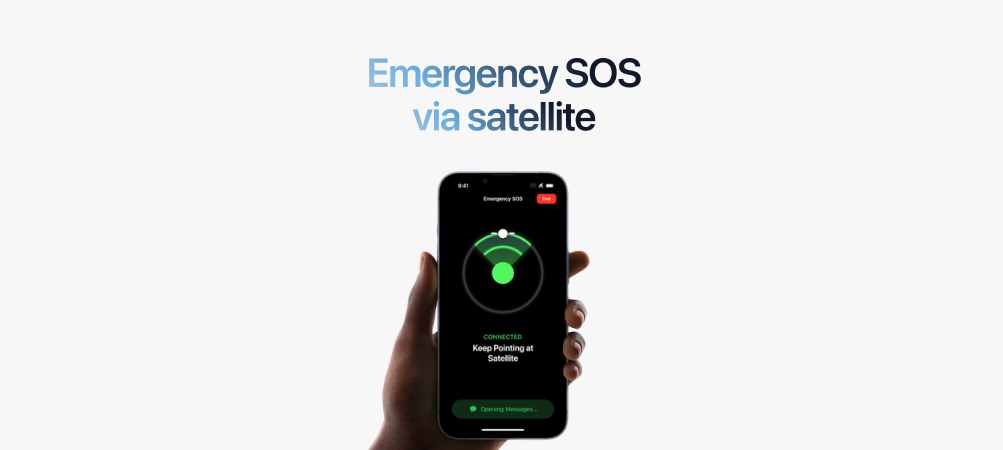


 ارسال توسط یاسر کیائی
ارسال توسط یاسر کیائی 



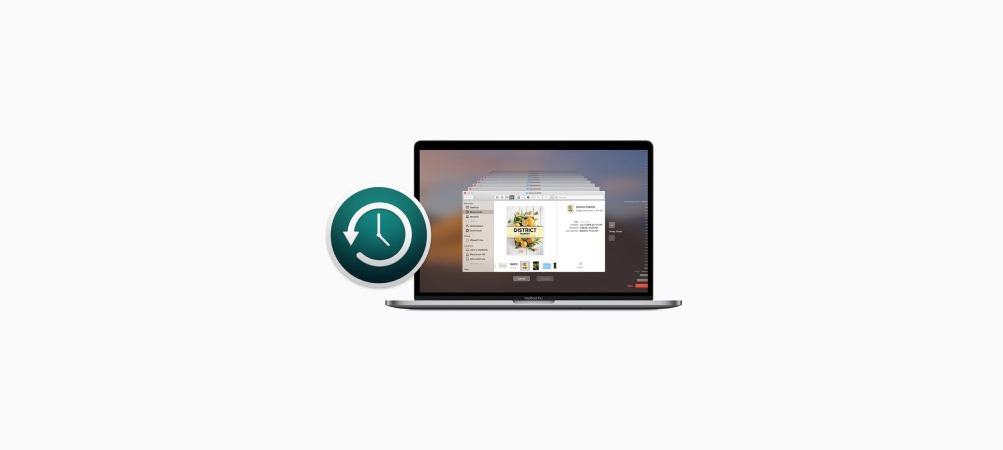

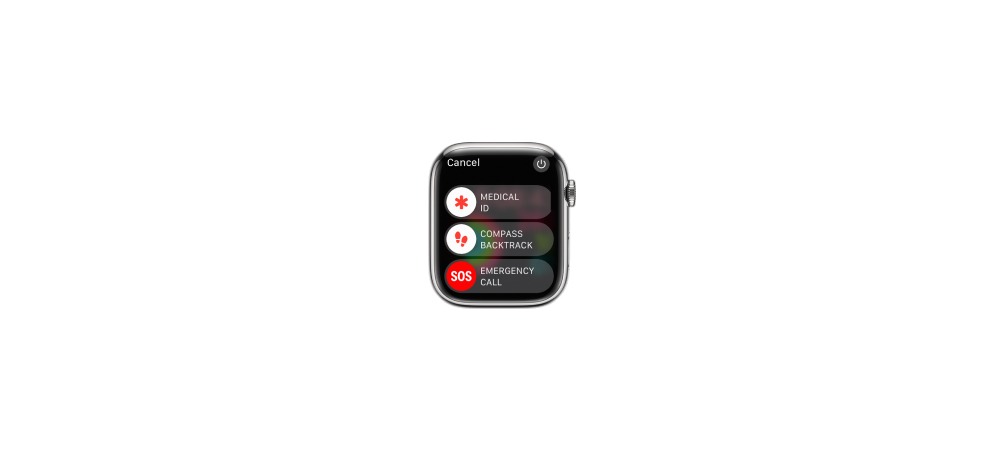
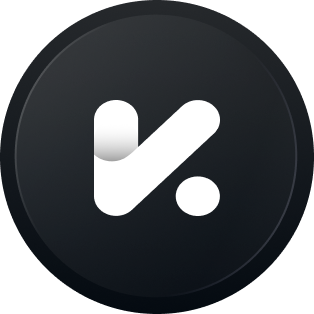
 نماد اعتماد الکترونیکی
نماد اعتماد الکترونیکی اتحادیه کسب و کار مجازی
اتحادیه کسب و کار مجازی
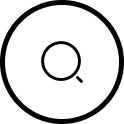


برای نوشتن دیدگاه باید وارد بشوید.